Consejos sobre Cómo Editar PDF en Google Docs y en la Alternativa a Google Docs
• Filed to: Editar PDF • Proven solutions
Me preguntaron el otro día cómo editar un archivo PDF en Google Docs y nunca me había dado cuenta de que a menudo los lectores pasan por alto el programa más utilizado en el mercado libre. Estos son algunos consejos para editar PDF en Google Docs y en la alternativa a Google Docs.
- Parte 1: La Mejor Alternativa a Google Docs para Editar Archivos PDF
- Parte 2: Cómo Editar PDFs en Google Docs
Parte 1: La Mejor Alternativa a Google Docs para Editar Archivos PDF
Sin embargo, los problemas salen. Dado que Google Docs está integrado en Google Drive, cierran las funciones de edición de Google Docs y lo enalbe sólo a la plataforma para compartir documentos. Por lo tanto, es necesario contar con una alternativa a Google Docs para editar PDFs en Mac o Windows. Aquí te recomendamos PDFelement Pro como una alternativa a Google Docs. Este programa es una solución PDF todo en uno que te permite editar, convertir y crear PDF. Con las herramientas de edición de la interfaz principal, esta alternativa a Google Docs para Mac (OS X 10.14 Mojave ) te permite editar archivos PDF sin ningún problema:
3 pasos simples para Editar Archivos PDF:
- Paso 1. Inicia el programa alternativo de Google Docs.
- Paso 2. Importar archivo PDF al programa.
- Paso 3. Edite textos PDF, páginas, imágenes, formularios y más.

PDFelement Pro - La Mejor Herramienta de Edición PDF
- Edita, elimina, inserta, extrae y localiza textos en PDF. Y puede quitar, añadir o recortar imágenes y páginas PDF.
- Puede anotar y marcar PDFs con cuadros de texto, notas adhesivas, formas y dibujos a mano alzada.
- Comenta y añade rápidamente firmas a un PDF con texto, imágenes y sellos.
- Te permite eliminar, identificar o añadir hipervínculos a un PDF.
Parte 2: 3 Pasos para Editar Archivos PDF en Google Docs
Paso 1. Inicia sesión en Google Drive.
Si quieres acceder a Google Docs, primero debes iniciar sesión en Google Drive con tu cuenta de Google. En Google Drive, podrás editar documentos PDF, compartirlos con amigos, familiares, compañeros de trabajo o con el mundo en función de cómo desees compartir el documento PDF..
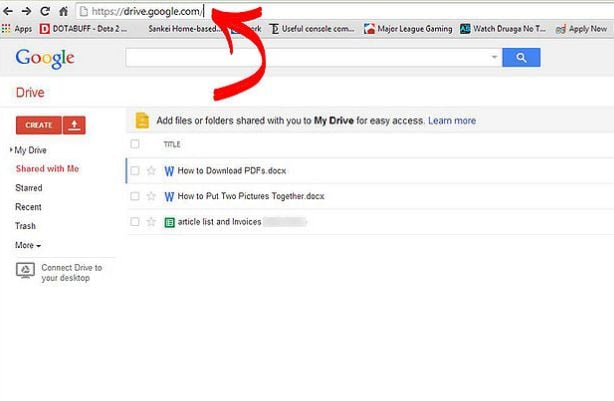
Paso 2. Carga el archivo PDF.
A continuación, haz clic en el botón de la flecha y selecciona "Archivos" para seleccionar el archivo PDF que desees desde tu carpeta local. A continuación, carga el archivo PDF que desees editar en Google Docs.
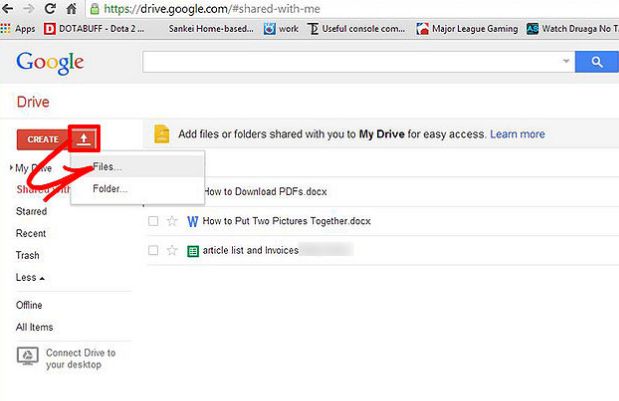
Paso 3. Abre y edita PDFs en Google Docs.
Ahora haz clic derecho en el PDF cargado y elige "Abrir con" > "Google Docs" para abrir el archivo con Google Docs. Esto cambiará el archivo PDF en un formato de texto completamente editable para que puedas realizar todas tus ediciones, anotaciones, comentarios, resaltados y marcados como si estuvieras trabajando en tu programa de edición PDF.
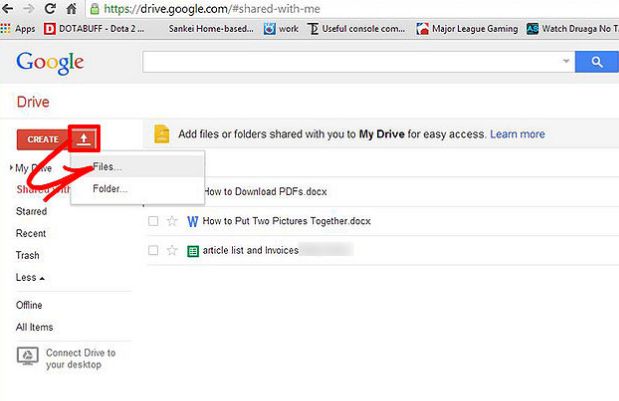
Conclusión: PDFelement Pro es un editor PDF profesional. Te permite abrir y ver archivos PDF de acuerdo a tus necesidades con facilidad. Aparte de esto, te permite editar y convertir fácilmente PDFs escaneados con la herramienta OCR avanzada. También puedes utilizar esta herramienta para convertir PDF a Word, PPT, EPUB y convertir varios archivos PDF en varios pasos sencillos.




Florencia Arias
staff Editor